Hoe toegang tot Facebook as dit geblokkeer word
In hierdie wikiHow artikel sal jy sien hoe om toegang te verkry Facebook
conținut
- Stappe
- Metode 1probeer met eenvoudige alternatiewe
- Metode 2gebruik `n web proxy
- Metode 3toegang direk na die facebook ip-adres (windows)
- Metode 4toegang direk na die ip-adres van facebook (mac)
- Metode 5verwyder facebook uit die stelsel leërskerm lêer (windows)
- Metode 6verwyder facebook uit die stelsel leërskerm lêer (mac)
- Wenke
- Waarskuwings
stappe
Metode 1
Probeer met eenvoudige alternatiewe
1
Tik `n verkorte Facebook-URL in die adresbalk van die leser. U kan dit verkort deur die webwerf te gebruik om Google URL`s te verkort. Skryf https://facebook.com in die boks wat sê "Jou oorspronklike URL hier" (Tik die oorspronklike URL hier) bo-aan die bladsy en druk Verkort URL (verkort URL). Nadat jy dit gedoen het, moet jy net die verkorte weergawe van die URL kopieer en dit in die adresbalk van die leser plak.
2
Probeer toegang Facebook mobiele webwerf van `n rekenaar. As die netwerkadministrateur slegs die amptelike Facebook-webwerf geblokkeer het, kan u die mobiele weergawe van die werf direk vanaf u rekenaar kry.
3
Gebruik die data om die Facebook-aansoek vanaf u foon oop te maak. Terwyl u werk of skool moontlik u internet konneksie monitor, kan hulle waarskynlik nie die mobiele data netwerk van u foon monitor nie. Om die data te gebruik, moet jy die WiFi afskakel en dan die Facebook-aansoek oopmaak.
4
Gebruik jou slimfoon as `n "toegangspunt" of "netwerk anker". Baie iPhones en Android-fone het `n opset waarmee die foon as `n miniatuurrouter kan funksioneer. Sodra die toegangspunt geaktiveer is, kan jy dit koppel deur die naam van jou foon in die gedeelte beskikbare netwerke op jou rekenaar te kies en die wagwoord van die toegangspunt wat op die foon verskyn, in te voer.
Metode 2
Gebruik `n web proxy
1
Open die internetblaaier wat jy wil. Byvoorbeeld, jy kan na Google gaan.
2
Skryf "gratis proxies webwerwe vir facebook" in die soekkassie. U kan ook die huidige jaar (byvoorbeeld 2017) byvoeg om die soektog meer spesifiek te maak.
3
Raak Enter.
4
Hersien die soekresultate. Sommige van die beste (en veiligste) proxy-webwerwe om Facebook te blokkeer, is:
5
Klik op `n proxy site. Voordat u enige inligting op hierdie webwerf invoer, is dit beter maak seker dit is betroubaar.
6
Skryf "facebook.com" in die soekkassie. Die ligging van die soekkassie kan wissel na gelang van die webwerf wat u gekies het.
7
pers ⌅ Tik. Wanneer dit gedoen word, moet die Facebook-tuisblad verskyn. Van daaruit kan jy normaalweg by jou rekening aanmeld.
Metode 3
Toegang direk na die Facebook IP-adres (Windows)
1
Regskliek op die knoppie ⌘ Win. U vind dit in die onderste linkerhoek van die skerm.
- U kan ook die sleutel hou ⌘ Win en raak X.
2
Klik op die simbool van die stelsel. Nou sal die program oopmaak "Simbool van die stelsel".
3
Skryf ping facebook.com -t in die venster "Simbool van die stelsel". Maak seker dat jy dit skryf soos dit hier voorkom, sonder om spasies of karakters by te voeg of te verwyder.
4
pers ⌅ Tik.
5
Teken die IP-adres van Facebook op. Die IP-adres is die string getalle wat regs van verskyn "Antwoord van" en dit sluit nie twee punte aan die einde van die ketting in nie.
6
Tik die Facebook IP-adres in die URL-adresbalk van die blaaier. Die URL-adresbalk van die blaaier is gewoonlik bo-aan die blaaier.
7
Toca ⌅ Tik. As die plaaslike IP-adres van Facebook nie geblokkeer word nie, sal die Facebook-aanmeldskerm nou verskyn.
Metode 4
Toegang direk na die IP-adres van Facebook (Mac)
1
Maak die aansoek oop "Well". Dit is die blougesig-ikoon in jou Mac se dok.
2
Skryf "terminale" in die Finder soekbalk. Die soekbalk is in die boonste regterhoek van die venster "Well".
3
Klik op die program "terminale". Dit sal onder die soekresultate verskyn, in die boonste gedeelte van die Finder-venster. Deur op te klik "terminale" die program sal oopmaak.
4
Skryf ping facebook.com in die terminale. Maak seker dat jy dit skryf soos dit hier voorkom, sonder om spasies of karakters by te voeg of te verwyder.
5
pers Terugkeer.
6
Teken die IP-adres van Facebook op. Die IP-adres is die getallelyn wat regs van verskyn "(Aantal) grepe van" en sluit nie twee punte aan die einde van die lyn in nie.
7
Tik die Facebook IP-adres in die URL-adresbalk van die blaaier. Die URL-adresbalk van die blaaier is gewoonlik bo-aan die blaaier.
8
Toca Terugkeer. Solank die plaaslike IP-adres van Facebook nie geblokkeer word nie, sal die Facebook-aanmeldskerm nou verskyn.
Metode 5
Verwyder Facebook uit die stelsel leërskerm lêer (Windows)
1
Regskliek op ⌘ Win. Dit is in die onderste linkerhoek van die skerm.
- U kan ook die sleutel hou ⌘ Win en druk X.
2
Klik op Uitvoer Die program "run" Dit sal jou toelaat om te navigeer na die stelsel se gasheerlêer, wat al die webwerwe wat deur jou rekenaar se firewall geblokkeer word, stoor.
3
Skryf C:/ windows / system32 / drivers / etc / hosts in die veld "run". Moenie enige spasie in die adres insluit as jy dit skryf nie.
4
Klik op OK
5
Kliek op Notepad. U moet dalk dubbelklik om die program oop te maak.
6
Vind die lyn van die teks wat die woord insluit "Facebook". As u dit nie in hierdie dokument kan kry nie, dan het u Facebook met `n ander metode geblokkeer en u kan dit nie op hierdie manier ontsluit nie.
7
Verwyder die lyn wat sê "Facebook". As daar `n teksreeks is wat die woord insluit "Facebook", deur dit te verwyder, sal jy Facebook uit die lys van geblokkeerde webwerwe plaaslik op jou rekenaar verwyder.
8
Hou die sleutel ^ Ctrl en druk dan S. Die nuwe konfigurasie van die stelsel leërskerm lêer sal nou gestoor word.
9
Herbegin jou rekenaar. Sodra jou rekenaar klaar is met die herlaai, kan jy Facebook gebruik.
Metode 6
Verwyder Facebook uit die stelsel leërskerm lêer (Mac)
1
Maak die aansoek oop "Well". Dit is die blougesig-ikoon in jou Mac se dok.
2
Skryf "terminale" in die Finder soekbalk. Die soekbalk is in die boonste regterhoek van die venster "Well".
3
Klik op die program "terminale". Dit sal onder die soekresultate verskyn, in die boonste gedeelte van die Finder-venster. Deur op te klik "terminale" die program sal oopmaak.
4
Skryf $ sudo nano / etc / hosts in die venster van die "terminale". Maak seker jy skryf dit sonder bykomende spasies en sonder om die formaat te verander.
5
pers Terugkeer. Nou sal die inhoud van die stelselgashere lêer in die Terminal geopen word.
6
Vind `n reël van teks wat die woord insluit "Facebook". As u dit nie in hierdie dokument kan kry nie, dan het u Facebook met `n ander metode geblokkeer en u kan dit nie op hierdie manier ontsluit nie.
7
Verwyder die lyn wat sê "Facebook". Deur dit te verwyder, sal jy Facebook uit die lys van geblokkeerde webwerwe plaaslik op jou rekenaar verwyder.
8
Hou die sleutel ⌘ bevel en druk O. Nou sal die nuwe konfigurasies van die stelselgashereer gestoor word.
9
Herbegin jou rekenaar. Sodra jou rekenaar klaar is met die herlaai, kan jy Facebook gebruik.
wenke
- As u netwerk nie toelaat dat u draadloos konnekteer nie (byvoorbeeld, as u `n LAN-verbinding gebruik), sal u waarskynlik nie IP-adresbeperkings kan vermy of toegang tot `n Skynprivaatnetwerk gebruik nie.
waarskuwings
- Om te verhoed dat `n IP-adres geblokkeer word of `n netwerkversperring in stryd is, kan redes vir ontslag in u werk wees.
Deel op sosiale netwerke:
Verwante
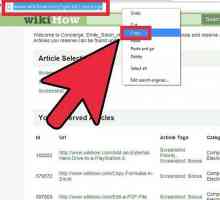 Hoe om `n URL te verkort
Hoe om `n URL te verkort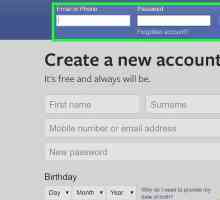 Hoe om jou sosiale netwerk-webwerwe op Facebook by te voeg
Hoe om jou sosiale netwerk-webwerwe op Facebook by te voeg Hoe om boodskappe op Facebook uit `n iPhone te verwyder
Hoe om boodskappe op Facebook uit `n iPhone te verwyder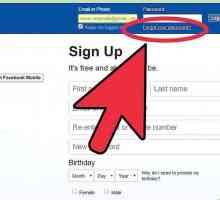 Hoe om jou Facebook-rekening te ontbloot
Hoe om jou Facebook-rekening te ontbloot Hoe om Facebook Messenger te verwyder
Hoe om Facebook Messenger te verwyder Hoe om Facebook-kontakte op jou iPhone te verwyder
Hoe om Facebook-kontakte op jou iPhone te verwyder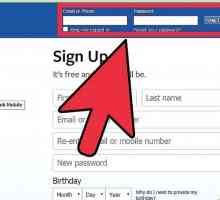 Hoe om `n Facebook-verbinding te verwyder (ingestel deur Facebook Connect)
Hoe om `n Facebook-verbinding te verwyder (ingestel deur Facebook Connect)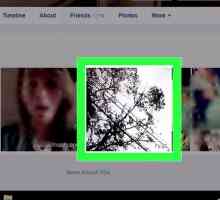 Hoe om video`s van Facebook te stoor
Hoe om video`s van Facebook te stoor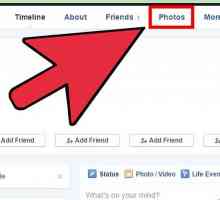 Hoe om foto`s op Facebook privaat te maak
Hoe om foto`s op Facebook privaat te maak Hoe om `n plasing op Facebook via Google+ te maak
Hoe om `n plasing op Facebook via Google+ te maak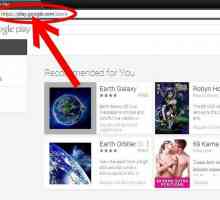 Hoe om Facebook op jou Android-toestel te installeer
Hoe om Facebook op jou Android-toestel te installeer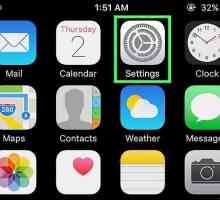 Hoe om Facebook Messenger toe te laat om jou foto`s oop te maak
Hoe om Facebook Messenger toe te laat om jou foto`s oop te maak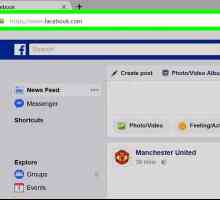 Hoe om te weet wie jou op Facebook geblokkeer het
Hoe om te weet wie jou op Facebook geblokkeer het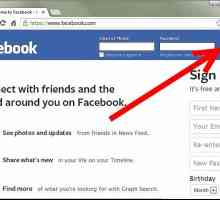 Hoe om foto`s op Facebook vanaf `n selfoon op te laai
Hoe om foto`s op Facebook vanaf `n selfoon op te laai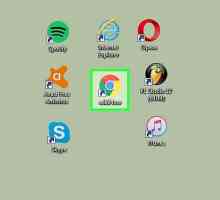 Hoe om Facebook-boodskappe te sien sonder die Messenger-program
Hoe om Facebook-boodskappe te sien sonder die Messenger-program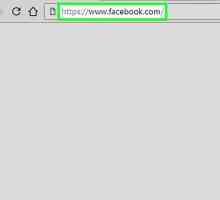 Hoe om te sien wie jou Facebook-pos gedeel het
Hoe om te sien wie jou Facebook-pos gedeel het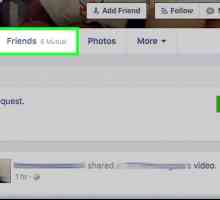 Hoe om `n geblokkeerde Facebook-rekening te sien
Hoe om `n geblokkeerde Facebook-rekening te sien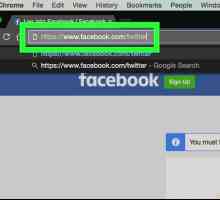 Hoe om Facebook aan Twitter te koppel
Hoe om Facebook aan Twitter te koppel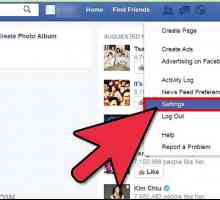 Hoe om sekuriteit login op Facebook te aktiveer
Hoe om sekuriteit login op Facebook te aktiveer Hoe om `n Facebook-knoppie by jou bladsy te voeg
Hoe om `n Facebook-knoppie by jou bladsy te voeg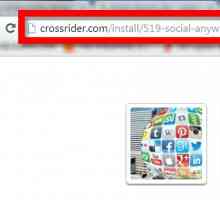 Hoe om jou Facebook-plasings in Google Plus te deel
Hoe om jou Facebook-plasings in Google Plus te deel
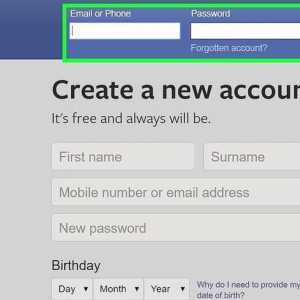 Hoe om jou sosiale netwerk-webwerwe op Facebook by te voeg
Hoe om jou sosiale netwerk-webwerwe op Facebook by te voeg Hoe om boodskappe op Facebook uit `n iPhone te verwyder
Hoe om boodskappe op Facebook uit `n iPhone te verwyder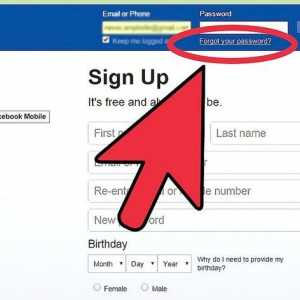 Hoe om jou Facebook-rekening te ontbloot
Hoe om jou Facebook-rekening te ontbloot Hoe om Facebook Messenger te verwyder
Hoe om Facebook Messenger te verwyder Hoe om Facebook-kontakte op jou iPhone te verwyder
Hoe om Facebook-kontakte op jou iPhone te verwyder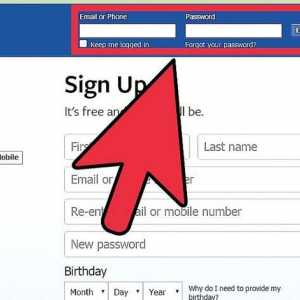 Hoe om `n Facebook-verbinding te verwyder (ingestel deur Facebook Connect)
Hoe om `n Facebook-verbinding te verwyder (ingestel deur Facebook Connect)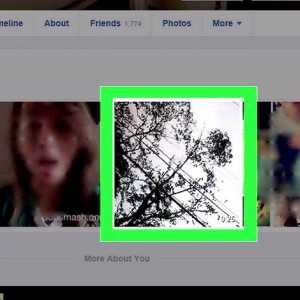 Hoe om video`s van Facebook te stoor
Hoe om video`s van Facebook te stoor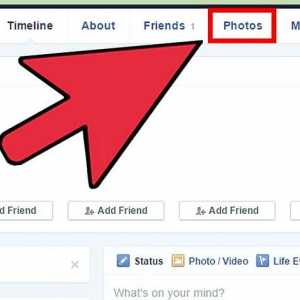 Hoe om foto`s op Facebook privaat te maak
Hoe om foto`s op Facebook privaat te maak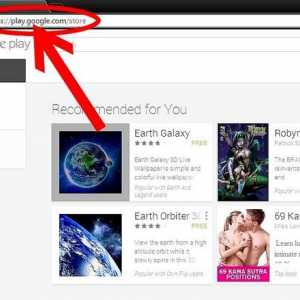 Hoe om Facebook op jou Android-toestel te installeer
Hoe om Facebook op jou Android-toestel te installeer